你听说过Stripe吗?它是一个非常流行的软件工具,可以让你通过网站接受在线付款。如果你正在用WordPress创建一个电子商务网站,你肯定应该考虑使用Stripe Payments来处理你的电子商务网站上的一切。它有很好的声誉,几乎可以与任何项目很好地合作。
在这篇文章中,搬主题将教你关于将Stripe连接到WooCommerce所需要知道的一切,这样你就可以接受付款并让客户用Stripe支付。无论你是销售单个产品、订阅、会员制还是其他服务,Stripe都是与WooCommerce一起使用的绝佳选择。
什么是WooCommerce
在我们进入Stripe本身之前,你可能想知道WooCommerce是什么。如果你是WordPress生态系统的新手,你可能对WooCommerce和/或支付系统在WordPress中的工作方式完全不熟悉。
WooCommerce是WordPress的最佳电子商务插件。它已被下载超过8000万次,使它在网络上非常流行。许多不同的主题,如Astra,被设计为专门与WooCommerce集成。还有一大堆不同的WordPress插件被设计为加强或与WooCommerce整合。这里可以下载Astra Pro汉化中文版【Astra Pro完美汉化中文合集|自定义页面设计轻量响应式WordPress主题模板介绍】
可以在WooCommerce中使用哪些支付方式
WooCommerce提供对大量不同支付方式的支持;事实上,超过80种!可用的选项包括Stripe、Amazon Pay、PayPal、Square和WooCommerce自己的支付。
可用的选项包括Stripe、Amazon Pay、PayPal、Square和WooCommerce自己的WooCommerce Payments。你可以选择你想要的任何一种方法。你还可以选择一种以上的方法,这对于拥有来自不同地域的各种客户的网站来说,有时是一个不错的选择。
什么是Stripe

Stripe是一个支付网关,允许你在你的网站上接受付款。与PayPal等一些竞争对手相比,Stripe相对较新,在2009年首次推出。(PayPal是在1998年推出的)。
Stripe有很好的声誉,特别是作为一个对开发者友好的支付平台。它非常灵活,几乎可以用于你能想到的任何方式。
Stripe与WordPress和WooCommerce兼容吗
当然可以! Stripe既与WooCommerce兼容,也与WordPress上的其他支付系统和插件兼容。事实上,Stripe是WooCommerce用户使用的最流行的支付处理机构之一。
而且,就像WordPress一样,将Stripe与WordPress设置在一起是超级简单的。这是一个完美的搭配。
为什么你应该在你的商店里提供多种支付方式

一般来说,为客户提供许多不同的方法来支付你的产品是一个好主意。
以下是几个原因:
为客户提供便利
最重要的是,方便是王道。只要你能减少购买产品的时间、精力或成本,就越好。提供多种付款方式是做到这一点的一个简单方法。
它允许客户选择他们喜欢的任何一种付款方式,无论是信用卡、借记卡、贝宝、加密货币,还是其他任何东西。
吸引新客户
提供多种支付方式也是获得新客户的好方法,因为这将开辟新的市场。某些客户只能或愿意用某些支付方式付款。
例如,有些人可能只能用信用卡支付,而不能用借记卡。这也是为什么像Stripe这样的东西是强大的,因为客户可以使用不同的支持的支付方式用Stripe支付。
减少购物车离开率
购物车离开率是指潜在客户将产品添加到他们的购物车,但最终没有结账和付款。这是一个非常普遍的现象,每个电子商务商店都应该努力减少这种现象。
减少购物车离开率是你可以在你的电子商务网站上实施的最有效的策略之一,而提供灵活的支付选项是做到这一点的一个关键方法。
提高转换率
购物车放弃的一个重要原因是缺乏支付方式。如果客户不能通过你提供的支付方式付款,他们就无法结账。那么他们就会直接放弃销售。
这大大降低了你的转换率,因为客户浏览了你的页面,但却没有转换和购买东西。通过提供更多的支付方式,你可以减少这种情况的发生,你的转换率也会相应提高。
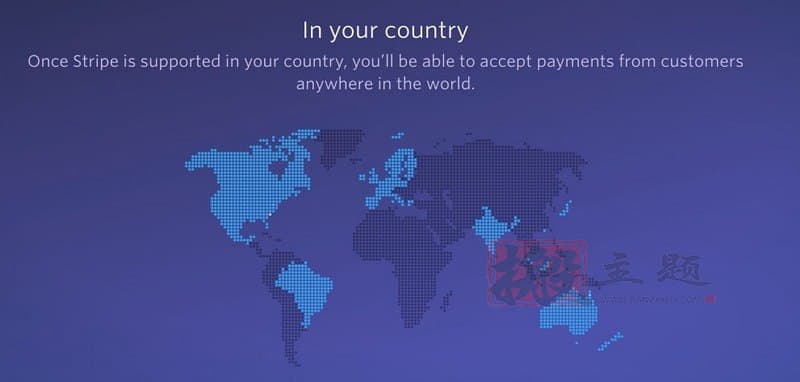
为不同地区提供不同的方法
这是一个明显的问题,但新的电子商务店主并不总是想到。根据你的客户所在的地区,他们可能或可能无法使用某种特定的付款方式。例如,一些信用卡公司不在某些地区经营。同样,如果交易来自某个特定的地方,往往会被银行标记出来。
如果你唯一可用的支付方式是通过这些方法,你就立即排除了来自这些地区的任何人。而且,阻止人们成为你的客户从来都不是一个好主意。
建立品牌信任
最后,提供不同的支付方式,表明你是一个严肃的企业,而不是简单的小商店。几乎每个大企业都支持十几种付款方式,所以如果你想得到同样的待遇,你也应该这样做。
一个只提供一两种支付方式的网站在网络用户看来有点不专业或业余,特别是如果他们以前从未听说过你。通过提供多种付款方式,你会给你的客户灌输信任。
设置Stripe的要求
在用WooCommerce设置Stripe之前,你需要先符合一些要求。如果你已经完成了这些,你可以跳过这一部分。
拥有一个活跃的WooCommerce店铺
在做其他事情之前,你需要安装和激活WooCommerce。要做到这一点,首先从WordPress资源库中下载WooCommerce。
你也可以进入插件>添加新插件,在那里搜索WooCommerce。

点击立即安装,然后激活。现在去你的WordPress侧边栏的WooCommerce。你将会看到一些不同的问题需要回答,以便设置一切。
通过整个安装向导,准确回答所有的问题。

一旦你把它们都看完了,你就成功地设置了WooCommerce。干得好!
安装SSL证书
现在我们已经建立了WooCommerce,是时候让它变得更加安全了。安全对于任何网站都是非常重要的,但对于处理支付的电子商务网站尤其如此。你还需要在你的网站上安装一个SSL证书,以便正确设置支付。大多数WordPress主机都包含SSL证书,没有SSL证书的情况很少。
在你的WordPress网站上设置SSL有许多不同的方法,但也许最简单的是安装一个插件。这方面最好的插件叫做Really Simple SSL。要安装它,请到WordPress侧边栏的插件>添加新插件。搜索SSL。

你寻找的插件将是第一个结果,即Really Simple SSL。点击立即安装,然后激活,一旦该插件加载完毕。一旦你激活它,你会看到一个设置信息。点击 “激活SSL”,你就完成了。

创建一个Stripe账户
Final最后,您需要在 Stripe 本身上创建一个帐户。为此,请访问Stripe.com。填写信息并创建您的帐户。

一旦您创建了Stripe账户,您就可以进行下一步工作了。
如何在WooCommerce中设置Stripe
现在终于到了在WordPress中设置Stripe支付的时候了。这是一个简单的过程,应该只需要15分钟左右。
安装Stripe插件
首先,你要安装WooCommerce Stripe支付网关插件。你可以在WordPress资源库中找到它,或者直接在你的网站上通过插件>添加新插件来搜索它。

安装该插件并激活它。
配置该插件
现在是配置该插件的时候了。进入WooCommerce > 设置,点击付款标签。

如果你向下滚动,你会看到一长串Stripe的可用选项。这些选项包括支付宝、Giropay、信用卡、直接借记卡和其他。选择你需要的任何一项。在这个例子中,我们将点击第一项,Stripe – 信用卡(Stripe)。

点击中间的按钮,启用Stripe信用卡选项,然后点击面板右侧的设置。

现在你会看到一些其他设置。你可以添加支付方式的名称和描述。这就是客户在购买时实际看到的内容。

最后,我们需要通过API连接到我们的Stripe账户。你可以手动或通过点击按钮来完成。可发布的密钥可以在您的Stripe账户页面上查看。一旦你得到它们,将代码粘贴在适当的地方。
在这个页面上还有一些其他的设置,这些都是不言自明的。如果你需要帮助,只需将鼠标悬停在灰色小问号上,就可以看到设置的作用。
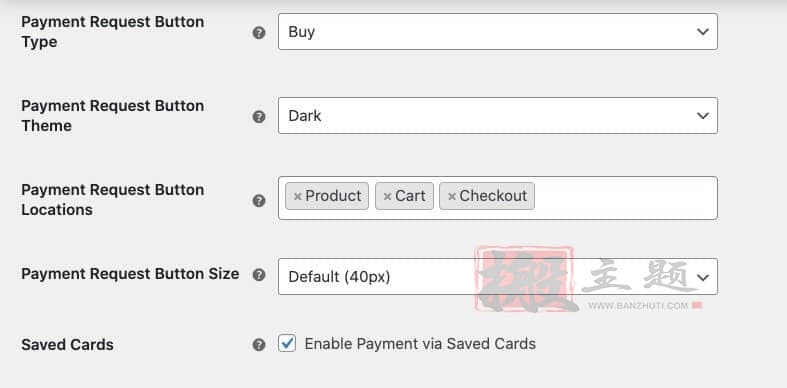
当你完成后,点击底部的 “保存更改”。就这样了! 恭喜您,您已经连接了您的Stripe账户。现在当你进入结账页面时,你会看到信用卡(Stripe)显示。

干得好! 你已经成功地将Stripe连接到WooCommerce。你现在可以接受付款并将其存入你的银行账户。
Stripe和WooCommerce常见问题
遇到问题了?这里有几个关于让Stripe连接到WooCommerce的常见问题。
如何在WooCommerce中设置Stripe?
在WooCommerce中设置Stripe很容易!只需按照上面的步骤,您就可以在短时间内将Stripe连接到WooCommerce。只需按照上面的步骤,您就可以在短时间内将Stripe连接到WooCommerce。这就像创建一个WooCommerce账户,创建一个Stripe账户,然后安装一个插件并遵循几个简单的步骤一样简单。
如何在WooCommerce中使用Stripe Checkout?
Stripe Checkout是一个预制的托管支付页面,允许您在线接受付款。您可以提供单次购买或订阅服务。
在你的WordPress网站上使用它的最简单方法是通过一个插件,如WP Stripe Checkout。如果你是一个开发人员和/或不介意做一点技术工作,你可以按照Stripe的指南或阅读他们的文档。
可以在WooCommerce中同时使用Stripe和PayPal吗?
当然可以。你可以在你的WordPress网站上安装多种支付方式,然后让用户决定他们想用哪种方式进行购买。
但是,请注意,不同的支付方式的价格会有所不同。你需要调查不同的支付网关,看看哪种支付方式对你的情况、地点和其他因素有最好的优惠。
如何在Stripe中设置测试模式?
测试模式只是一种简单的方法,可以测试一切是否正常,而不需要实际向自己收取大量的费用。
默认情况下,测试模式是在您安装和激活Stripe时设置的。如果您对技术更感兴趣,您也可以阅读Stripe关于测试Stripe Connect的文档。
Stripe是否接受借记卡?
当然可以。Stripe同时接受信用卡和借记卡。这使得它成为任何想要接受付款的网站的一个伟大选择。
最终总结
你现在已经将Stripe支付连接到WooCommerce了,你现在可以销售产品和服务,并让你的客户通过Stripe的系统付款。Stripe是一个真正流行的支付平台,作为一个优秀的工具,它有当之无愧的声誉。它对开发者友好,易于使用,而且设置迅速。它与WordPress和WooCommerce的合作也非常好。
这一切都使它成为一个不费吹灰之力的选择,当涉及到选择支付供应商时,它应该在你的列表中占据首位。Stripe将与你正在建设的任何类型的网站配合得很好。在这篇文章中我们向你展示了如何创建一个WooCommerce账户,安装SSL,并创建一个Stripe账户。
然后,我们指导你将Stripe账户连接到WooCommerce,这样你就可以轻松接受客户的付款。无论你是销售产品、订阅还是服务,Stripe总是一个不错的选择。

















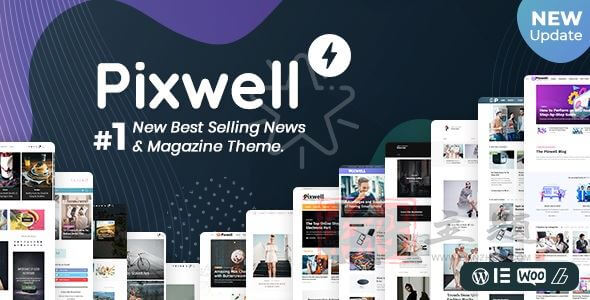



暂无评论内容